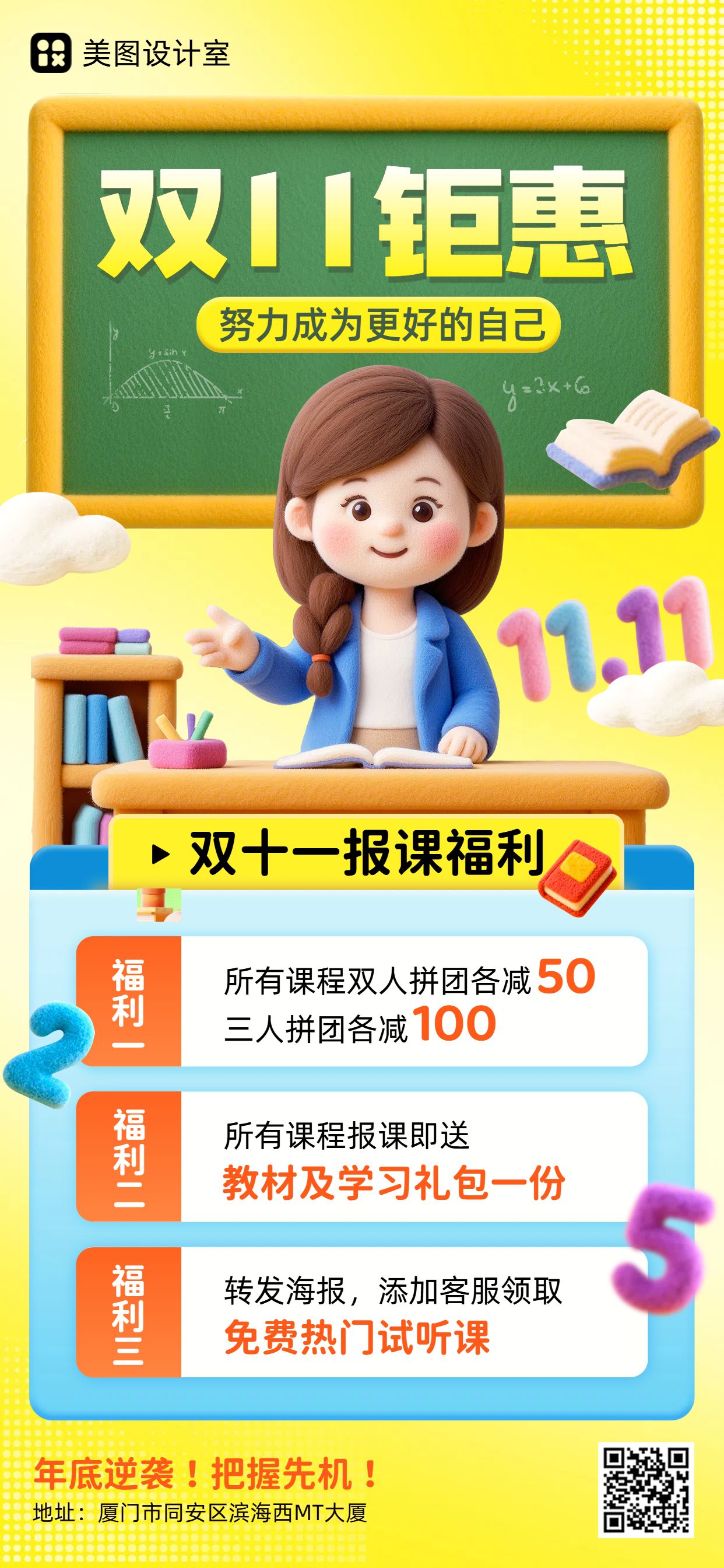掌握PS橡皮擦工具的技巧与步骤
2023-06-09 14:54
PS橡皮擦工具是一项强大的图像编辑工具,能够帮助你轻松删除图像中的特定区域或调整图像的透明度。本教程将为你详细介绍如何正确使用橡皮擦工具,并分享一些实用的技巧,让你在图像编辑中更加得心应手。

一、 橡皮擦工具的基本使用步骤:
打开PS软件并载入你要编辑的图像。
在工具栏中选择橡皮擦工具(或按快捷键E)。
在选项栏中设置橡皮擦的大小、硬度和模式,根据需要进行调整。
将鼠标光标放置在要擦除的区域上,并点击鼠标左键开始擦除。
擦除后,按下Ctrl+Z(或选择编辑菜单中的撤消选项)可以撤销擦除操作。
二、 橡皮擦工具的使用技巧:
调整橡皮擦的大小和硬度,以适应不同的编辑需求。
较大的橡皮擦适用于擦除较大的区域,而较小的橡皮擦可以用于细致的修饰。
使用橡皮擦时,可以调整橡皮擦的透明度,以便在擦除时保留一定的图像细节。
利用橡皮擦工具的不同模式,如橡皮、背景橡皮、画笔擦等,来实现不同的效果和纹理。
擦除过程中,可以按住Shift键进行连续擦除,或按住Alt键进行局部恢复。
三、 纹理擦除与遮罩:
利用橡皮擦工具的纹理擦除功能,可以给图像添加特殊的纹理效果,如破碎、燃烧等。
使用图层蒙版与橡皮擦工具结合,可以实现更精确的遮罩效果。
通过在图层蒙版上使用橡皮擦,可以控制图像的可见区域和透明度。
四、 一些实用的橡皮擦应用案例:
擦除背景:
将橡皮擦工具应用于背景层,轻松去除图像的背景,以便进行更精确的图像处理和合成。
纠正错误:
当你在编辑过程中犯了一些错误,可以使用橡皮擦工具进行修复,擦除错误的部分并重新绘制。
图像修饰:
使用橡皮擦工具对图像进行细节修饰,如去除皮肤瑕疵、修剪边缘等,使图像更加精美和专业。